Zdá se vám někdy, že slyšíte komentář k oblíbené hře v němčině nebo francouzštině, nudné? Už vás nebaví hledat titulky videa nebo zvuku, které se hodí k vašemu oblíbenému videoklipu? Co kdybys přidal svůj hlas k původnímu?
Představili jste si někdy scénář, kdy ve svém oblíbeném videu nebo videoklipu uslyšíte svůj hlas? Zní to úžasně? Jo, takhle se za obrazovkami “Video dabing “ vypadá průmysl. Odborníci na dabování videa hrají zásadní roli při uvádění filmu nebo videoobsahu do mezinárodních jazyků, aby byly dostupné pro různé publikum po celém světě.
Také by se vám mohlo líbit Best 6 Dubbing Software.
Dabování videa je pokračující mediální trend, který umožňuje přidat svůj hlas k videu a pomáhá je sdílet s přáteli nebo skupinou. Původní zvuková stopa je odstraněna a nahrazena novou pomocí procesu zvaného „revoicing“. Technika dabingu videa je časově náročný a nákladnější proces. Také kvalita musí být špičková pro správnou prezentaci publiku. Ale různé technologické upgrady v současnosti tento proces usnadňují. Přejděte dolů a prohlédněte si tento článek, abyste věděli, jak zkopírovat video v klidu.
- Část 1:Jak snadno kopírovat video:Podrobný průvodce
- Část 2:Tipy k dabování videa pro začátečníky
Jak snadno kopírovat video:Podrobný průvodce
Před kopírováním videa byste měli vytvořit obsah a připravit se na tón a styl hlasu odpovídající videu, které potřebujete zkopírovat v původním nebo jiném jazyce. Můžete získat přístup k různým výukovým programům nebo nápadům a připravit se na vytvoření dabingu videa z internetu. Pokud jste však začátečník, máme pro vás několik tipů v nadcházejících relacích. Zůstaňte naladěni!
V tomto bodě jsem navrhl zavedení softwaru s názvem Filmora od Wondershare, vynikajícího nástroje pro splnění všech vašich procesů souvisejících s videem. Uživatelé po celém světě velmi doporučují, aby Filmora přenesla všechny vaše funkce pro úpravu videa, protože je nabitá různými funkcemi. Pomáhá objevit vaše editační schopnosti, přidá obrázek k vaší představivosti a podpoří vaši kreativitu.
- Podpora úprav 4K je nezbytnou součástí Filmory, která umožňuje upravovat a exportovat videa ve vysokém rozlišení.
- Vícenásobné vrstvení videoklipů je možné pomocí funkce Picture-in-picture (PIP).
- Přidejte speciální efekty na pozadí a zelenou obrazovku pomocí tlačítka Chroma.
- Zažíváte chvění fotoaparátu ve vašem oblíbeném piknikovém okamžiku? Filmora snadno stabilizuje vaše video a eliminuje takové efekty z vašeho videa.
- Nahrávání obrazovky, separace zvuku, zvukový ekvalizér, rozdělená obrazovka, 3D Lut, Tilt Split a zvukový mix jsou další funkce Filmora od Wondershare.
Jste připraveni přidat svůj hlas ke svému oblíbenému videoklipu? Zde je podrobný návod, jak zkopírovat video pomocí Wondershare Filmora. Technika nejprve nahrát mluvený komentář a poté jej přidat do videa je v mnoha případech nejlepší způsob, protože by to znělo přirozeně.
Krok 1:Připojte mikrofon k počítači
Jako první krok připojte mikrofon k počítači.
Krok 2:Navštivte záznam hlasového komentáře
Nainstalujte a spusťte software Filmora a v uvítacím okně klikněte na „Nový projekt“. Přepněte na kartu Záznam a klikněte na možnost „Nahrát hlasový záznam“.
Můžete kliknout na ikonu mikrofonu a začít nahrávat hlas. Po dokončení klikněte znovu na ikonu a nahraný soubor se objeví na obrazovce.
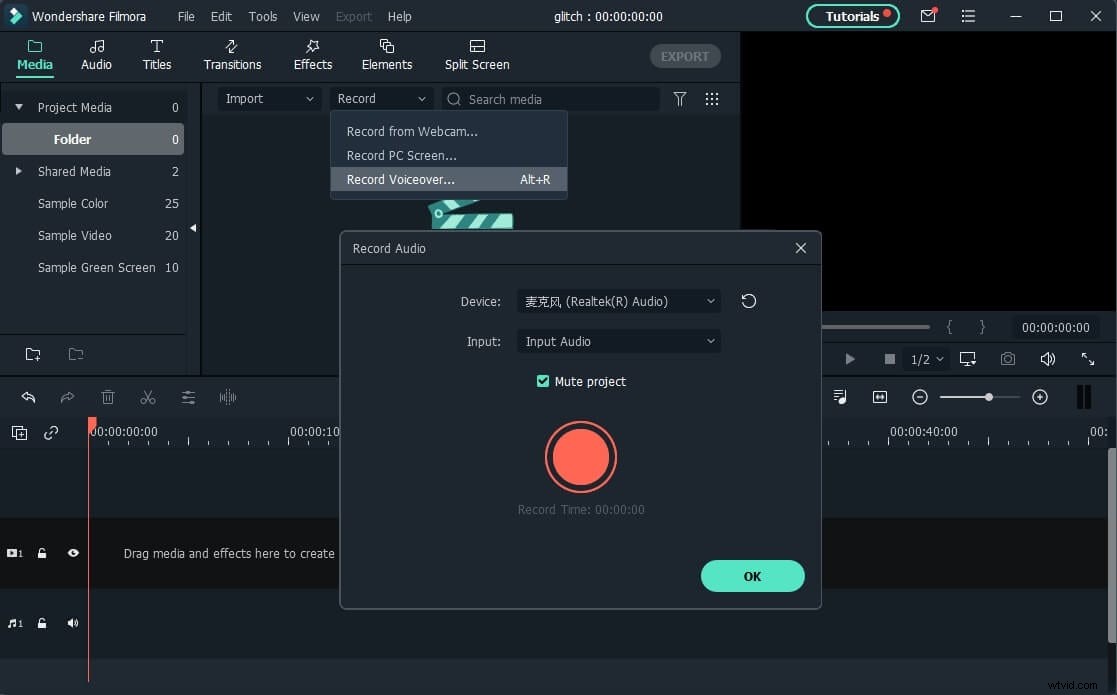
Krok 3:Úprava souborů záznamů
Nyní upravte nahraný hlasový soubor jednoduchým kliknutím na stopu a budete přesměrováni do nového okna s různými možnostmi úprav zvuku, jako je výška, hlasitost, rychlost atd.
Krok 4:Vytvořte titulek
V tomto okamžiku se váš hlasový záznam shoduje s vaší video-synchronizací videa i nahraného zvuku. Importujte a přetáhněte určený videoklip na správné místo.
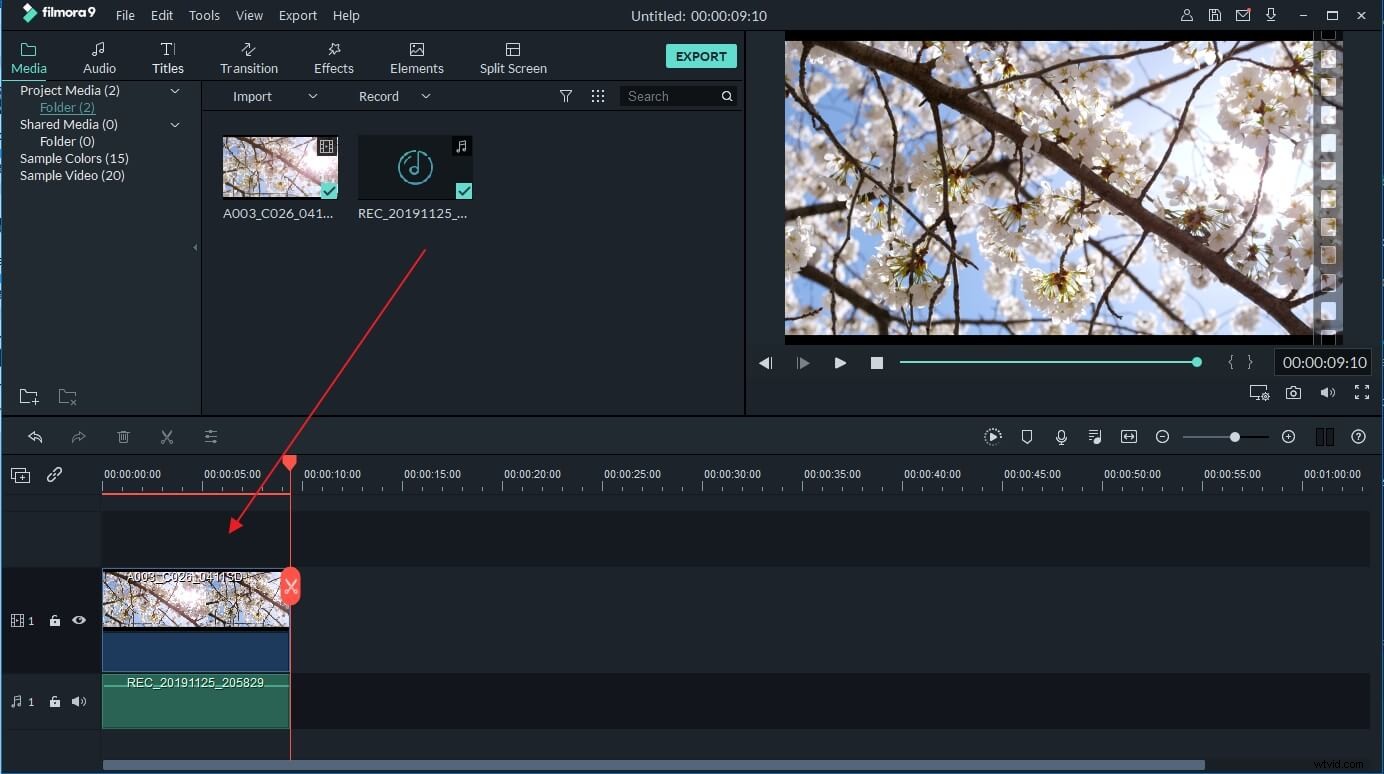
Co říkáte na název vašeho videoklipu? K videu můžete přidat svůj oblíbený název kliknutím na záložku „Title“ a výběrem vhodného názvu vhodného pro klip.
Krok 5:Náhled a export do Watch
Jakmile budete spokojeni, můžete si video prohlédnout a „exportovat“. Filmora umožňuje uložit soubor v různých formátech a sdílet je přímo s YouTube nebo jinými sociálními médii. Jeden může vypálit v DVD mechanice, nebo sledovat v televizi taky.
Hurá, úspěšně jste své oblíbené video nadabovali sami a není to snadné? Filmora od Wondershare to umožnila.
Tipy pro videodabing pro začátečníky
Přestože je dabing videa překladem obsahu videa do jiných jazyků, vyžaduje na rozdíl od původního zvuku správnou synchronizaci a trochu šroubování. Jste v mediálním světě nováčkem? Je dabing videa tou nejzajímavější vedlejší linií, kterou chcete dále prozkoumat? Pak existují konkrétní tipy, které by vám mohly pomoci.
- Pro čisté a kvalitní dabované video by měl být hlas za zvukem výstižný. udržujte se v klidu, abyste mohli mluvit konzistentně a měli jasno.
- Jak se původní hlas zmenšuje, originalita musí zůstat naživu, a proto by vaše schopnosti modulace hlasu měly být přiměřené.
- Mikrofon musíte umístit do správné polohy, aby záznam mohl ignorovat okolní hluk.
- Váš přízvuk znamená nejvíc a musí se synchronizovat s pohyby rtů ve videu.
- Pokud chcete přidat titulky, ujistěte se, že se pohybují společně s videem.
Závěr
Video dabing je nově vznikající a výjimečná technologie, která do značné míry vzala filmový průmysl a zábavu. Tak co, těšíte se na natočení videoklipu s dabovaným vaším hlasem? Takže bez velkého přemýšlení, pojďme to udělat s Filmora dnes! Nyní můžete snadno vytvořit svůj hlasový videoklip, jakmile budete vědět, jak zkopírovat video, a tento článek je o tom všem.
